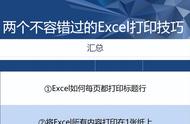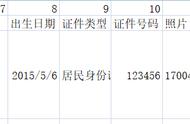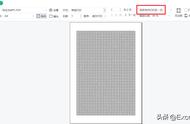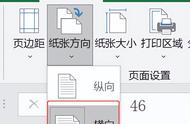颜色太多,重新打印。
没有边框,重新打印。
少了几列,重新打印。
整个工作表打印出来,拿剪刀把自己需要的数据剪下来,用胶水贴到另一张新的A4纸。
你上班打印资料,浪费了多少纸,认真算一下,可能触目惊心。遇到问题不可怕,可怕的是无动于衷,还一直错下去,不肯学习。
Excel打印技巧,干货来了,一看就懂,一学就会。点个关注,看更多好文章。分享给同事、朋友,一起省纸,守护绿色家园!
你在打印Excel遇到哪些问题,欢迎评论区留言。
1、打印预览。
想要省纸,多用打印预览。打印效果预览没问题,才真正打印。
点击左上角的“Office按钮”,选择“打印”,点击“打印预览”。弹出窗口,点击左上角的“页面设置”,调整好打印的参数。


2、打印选中的单元格区域。
一个工作簿有多个工作表,不想全部打印出来浪费纸,可以打印指定的单元格区域。
按住鼠标左键不放,拖选需要打印的单元格区域。点击顶部的“页面布局”菜单,点击页面设置区域的“打印区域”,点击“设置打印区域”。选中的单元格区域,被边框圈住,属于打印区域。

3、打印工作簿的全部工作表。
工作簿有多个工作表时,一个一个工作表去打印,多累呀,不如学点偷懒技巧。
先取消部分打印区域,再打印工作簿。
点击顶部的“页面布局”菜单,点击页面设置区域的“打印区域”,点击“取消打印区域”。
点击左上角的“Office按钮”,选择“打印”,点击“打印”。弹出窗口,“打印内容”选择“整个工作簿”。